Vsync - это функция, которая регулирует синхронизацию обновления графики на экране и скорость отображения кадров в игре Minecraft. Она позволяет предотвратить разрывы и заикания изображения, что делает игровой процесс более плавным, но может также вызвать задержки в отклике на команды игрока.
Использование Vsync особенно полезно для пользователей, у которых монитор обновляется со скоростью 60 герц и вызывает проблемы с раздражающими "разрывами" картинки во время игры. Однако, если ваш монитор обновляется более часто, отключение Vsync может улучшить отзывчивость и плавность геймплея, но может привести к появлению некрасивых артефактов на экране.
Настройка Vsync в Minecraft довольно проста. Найдите настройки графики в меню игры и найдите пункт "Vsync". Обычно он может находиться в разделе "Графика" или "Настройки изображения". Нажмите на него, чтобы включить или отключить Vsync в зависимости от ваших предпочтений и требований вашего монитора.
Если вы обнаружите задержки или другие проблемы с графикой после включения Vsync, попробуйте изменить другие настройки графики, такие как разрешение экрана или уровень детализации, чтобы оптимизировать производительность и достичь наилучшего результат.
Что такое vsync и его роль в майнкрафт
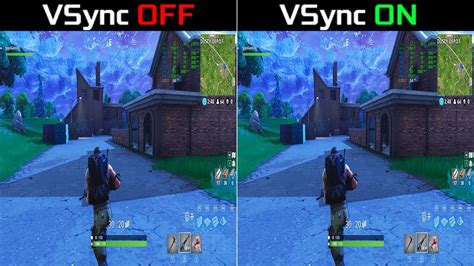
В Minecraft vsync может быть полезным в нескольких случаях. Во-первых, он помогает снизить нагрузку на графическую карту и процессор, что может привести к более стабильной производительности игры. Во-вторых, он может уменьшить количество артефактов на экране и сделать графику более плавной и приятной для глаз.
Чтобы включить или отключить vsync в Minecraft, требуется выполнить несколько простых шагов:
| Шаг | Инструкции |
|---|---|
| 1 | Запустите Minecraft и откройте настройки. |
| 2 | Перейдите во вкладку "Video Settings" (Настройки видео). |
| 3 | Прокрутите вниз до раздела "Performance" (Производительность). |
| 4 | Найдите опцию "VSync" и переключите ее в нужное положение: "On" (Включено) или "Off" (Отключено). |
| 5 | Нажмите кнопку "Done" (Готово), чтобы сохранить настройки. |
После этого vsync будет включено или отключено в Minecraft в соответствии с вашим выбором. Если у вас возникают проблемы с производительностью игры или наличием артефактов на экране, рекомендуется попробовать включить vsync и проверить, как это повлияет на игровой опыт.
Как работает vsync в майнкрафт и для чего он нужен

Vsync (сокращение от vertical sync или вертикальная синхронизация) представляет собой технологию, которая синхронизирует частоту обновления экрана с частотой кадров, генерируемых компьютером. В контексте Майнкрафта, vsync помогает предотвратить появление некоторых проблем, таких как обрывы изображения (т.н. «разрывы экрана»), прерывистые артефакты и неплавное отображение графики.
При включении vsync, игра будет автоматически ограничивать число кадров, которые она отправляет на отображение, с частотой обновления монитора. Это означает, что игра не будет рисовать кадры быстрее, чем способен отобразить монитор.
Преимущества включенного vsync в Майнкрафте включают отсутствие разрывов экрана и артефактов, более плавное движение и уменьшение нагрузки на графический процессор. В конечном итоге это может привести к более приятному игровому опыту и улучшенной производительности.
Однако, несмотря на эти преимущества, vsync также может вызывать некоторые негативные эффекты, особенно если ваша система не способна поддерживать постоянные 60 кадров в секунду. Если ваша система не может поддерживать постоянную частоту кадров при включенном vsync, вы можете столкнуться с ухудшением плавности движения в игре и возможным появлением задержек в отклике клавиатуры и мыши. В таком случае, вы можете решить проблему, отключив vsync или изменяя настройки графики в игре.
Как включить vsync в майнкрафт

Включение vsync в майнкрафт может помочь стабилизировать картинку и устранить проблемы с разрывами и неплавным отображением. Для того чтобы включить vsync в майнкрафт, следуйте данным инструкциям:
- Запустите игру и перейдите в меню настроек.
- Выберите раздел "Настройки графики" или "Настройки видео".
- Найдите опцию с названием "Vsync" или "Вертикальная синхронизация".
- Установите значение этой опции в "Вкл" или "Включено".
- Сохраните изменения и перезапустите игру.
После включения vsync, игра должна работать более плавно и устранить неприятные разрывы на экране. Однако, если у вас возникнут проблемы с производительностью или input lag, попробуйте выключить vsync и проверить, как это повлияет на игровой процесс.
Как отключить vsync в майнкрафт

Шаг 1: Запустите игру Minecraft и войдите в настройки.
Шаг 2: Перейдите во вкладку "Настройки видео".
Шаг 3: Прокрутите страницу настройки видео вниз до тех пор, пока не найдете параметр с названием "VSync".
Шаг 4: Отметьте флажок рядом с параметром "VSync", чтобы включить его. Чтобы отключить VSync, снимите флажок.
Шаг 5: Нажмите кнопку "Применить" или "Сохранить", чтобы сохранить изменения и закрыть настройки.
Шаг 6: Перезапустите игру Minecraft, чтобы изменения вступили в силу.
Отключение VSync может помочь увеличить частоту кадров в игре, но может также вызвать графические артефакты, такие как разрывы изображения. Будьте внимательны при изменении этой настройки и отключайте VSync только если замечаете проблемы с производительностью.
Плюсы и минусы использования vsync в майнкрафт
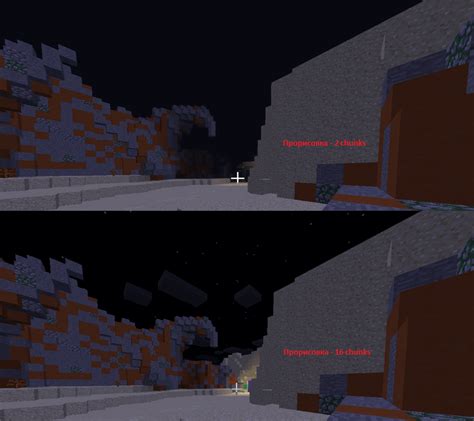
Плюсы:
- Предотвращает разрывы изображения (т.н. "разрывы кадров"), которые могут возникать при синхронизации скорости отображения монитора и скорости обновления кадров видеокарты.
- Минимизирует нагрузку на видеокарту и процессор, так как они не будут работать на максимальной производительности, чтобы поддерживать высокую скорость кадров.
- Снижение энергопотребления устройств, так как они не будут работать в максимальном режиме.
- Исключение "стоячих" кадров, когда изображение зависает на некоторое время, что может помочь в уменьшении глазной усталости.
Минусы:
- Может вызывать задержку в отображении изображения, поскольку монитор будет ожидать сигнала синхронизации от видеокарты.
- Может вызывать эффект "утоньшения" изображения, особенно при низкой скорости обновления кадров и высокой задержке.
- Увеличение входного лага (input lag) из-за задержки в отображении изображения.
- Минимальная поддержка vsync некоторыми мониторами и видеокартами, что может влиять на его эффективность.
Как выбрать правильные настройки vsync в майнкрафт

Настройка vsync в майнкрафт может повлиять на плавность графики и производительность игры. Опция vsync (синхронизация вертикальной развёртки) позволяет синхронизировать кадры игры с вертикальной развёрткой монитора, предотвращая разрывы изображения и рывки.
Чтобы выбрать правильные настройки vsync в майнкрафт, вам следует учесть несколько факторов. Во-первых, это возможности вашего компьютера. Если ваш компьютер имеет низкую производительность, включение vsync может снизить количество кадров в секунду (FPS), что приведёт к рывкам и замедлению игры. В этом случае, вы можете отключить vsync или выбрать опцию "Адаптивная" (Adaptive), которая автоматически регулирует частоту обновления кадров в зависимости от производительности системы.
Во-вторых, вы можете обратить внимание на настройки вашего монитора. Некоторые мониторы имеют фиксированную частоту обновления (например, 60 Гц), и включение vsync может поддерживать эту частоту для более стабильного и плавного изображения. Однако, если ваш монитор имеет высокую частоту обновления (например, 144 Гц), включение vsync может быть необязательным.
Наконец, экспериментируйте с настройками vsync и наблюдайте за изменениями в плавности и FPS игры. Проверьте разницу между включенным и выключенным vsync, а также между разными режимами (обычный, адаптивный). Выберите опцию, которая обеспечивает наилучшую комбинацию плавности и производительности для вашей системы и монитора.
Не забывайте, что настройки vsync могут отличаться в зависимости от версии майнкрафта и используемого вами графического драйвера. Если вы не знаете, какие настройки использовать, рекомендуется проконсультироваться с документацией или поддержкой вашей системы.
Как влияет vsync на производительность и качество графики в майнкрафт
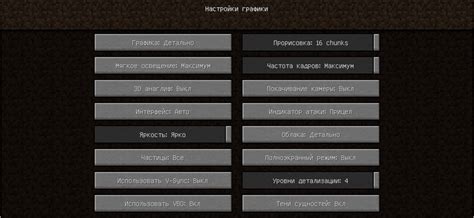
В майнкрафте vsync (вертикальная синхронизация) ограничивает количество кадров в секунду, выводимых на экран, с частотой обновления монитора. Он устанавливает максимальное значение FPS (количество кадров в секунду), которое не превышает рамок частоты обновления монитора. Включение vsync может повлиять на производительность и качество графики в игре.
В одном случае подключение vsync может улучшить качество графики, особенно если у вас есть проблемы с разрывами текстур или неровной отрисовкой изображений. Это происходит потому, что vsync синхронизирует кадры с частотой обновления монитора, предотвращая появление этих проблем. Игра может выглядеть более плавно и ровно, что повышает удовлетворение от визуального опыта.
Однако включение vsync может также негативно сказаться на производительности игры. Когда vsync активирован, игра будет все время стремиться поддерживать нужную частоту обновления экрана, что может привести к падению FPS, особенно если ваш компьютер не справляется с высокой частотой обновления. Это может вызывать задержку в отображении кадров, понижая плавность и отзывчивость игры.
Если ваш компьютер не поддерживает высокую частоту обновления или имеет проблемы с производительностью, то может быть лучше отключить vsync. В этом случае, игра будет работать без ограничений частоты обновления и может достигать более высоких FPS, что повысит плавность и отзывчивость игрового процесса.
Выбор использования vsync зависит от ваших предпочтений и характеристик вашего компьютера. Если вы предпочитаете более высокую плавность и не испытываете проблем с производительностью, то оставьте vsync включенным. Если же вы хотите максимизировать производительность игры и не беспокоитесь о возможных проблемах с графикой, рекомендуется отключить vsync.
Рекомендации по настройке vsync для оптимальной игры в майнкрафт
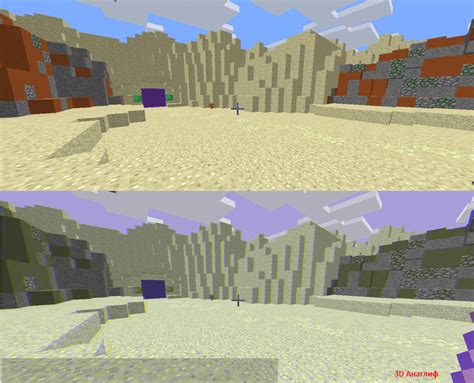
Настройка вертикальной синхронизации (vsync) в майнкрафт может оказать значительное влияние на производительность и плавность игры. В этом разделе мы предлагаем несколько рекомендаций по настройке vsync для достижения оптимального игрового опыта.
1. Включите или выключите vsync в зависимости от вашего желания. vsync помогает избежать неприятных артефактов, таких как разрывы изображения (tearing), но также может вызывать задержку ввода и снижение общей производительности. Решите, что для вас важнее: плавное изображение или высокие показатели производительности.
2. Попробуйте разные настройки vsync для майнкрафта. Некоторые пользователи замечают, что активация vsync в самом майнкрафте может вызвать заметное падение FPS (количество кадров в секунду). В таком случае, попробуйте настроить vsync в драйверах вашей графической карты или настройках операционной системы.
3. Используйте программы для оптимизации vsync. Некоторые сторонние программы и плагины позволяют более гибко настраивать vsync для майнкрафта. Например, можно попробовать программу OptiFine, которая предлагает различные оптимизации игры, включая настройку vsync.
4. Запустите майнкрафт в полноэкранном режиме. Полноэкранный режим может помочь уменьшить задержку ввода и повысить плавность игры, особенно при активированной вертикальной синхронизации.
5. Закройте фоновые программы. Если у вас возникают проблемы с производительностью в майнкрафте при включенной vsync, попробуйте закрыть все фоновые программы, которые могут загружать систему. Это может помочь увеличить производительность и устранить возможные задержки в игре.
6. Обновите драйвера графической карты. В некоторых случаях проблемы с vsync могут быть вызваны устаревшими или неправильно установленными драйверами графической карты. Проверьте, что у вас установлена последняя версия драйверов и обновите их при необходимости.
В конечном итоге, каждый игрок должен подобрать оптимальную настройку vsync в майнкрафте в зависимости от своих предпочтений и характеристик компьютера. Эти рекомендации могут служить отправной точкой для экспериментов и настроек, чтобы достичь наилучшего игрового опыта.




